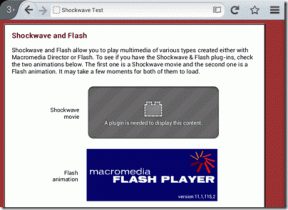Android और iOS पर स्वचालित ऐप अपडेट को कैसे अक्षम करें
अनेक वस्तुओं का संग्रह / / April 04, 2023
स्वचालित ऐप अपडेट सुनिश्चित करते हैं कि आपके पसंदीदा ऐप हमेशा अपडेट और बग-मुक्त हों। इसके अलावा, आप नवीनतम सुविधाओं का आनंद लें। हालाँकि, अपने फ़ोन ऐप्स को स्वचालित रूप से अपडेट करने देने का अर्थ है कि वे महत्वपूर्ण सेल्युलर डेटा का उपभोग करते हैं। इसका मतलब है कि जब आपको वास्तव में इसकी आवश्यकता होगी तो आपको कम डेटा मिलेगा।

सौभाग्य से, यदि आप मैन्युअल रूप से ऐप्स को अपडेट करने के लिए प्ले स्टोर खोलना चाहते हैं तो आप इन स्वचालित ऐप अपडेट्स को बंद कर सकते हैं। यहां Android और iOS पर स्वचालित ऐप अपडेट को अक्षम करने का तरीका बताया गया है।
क्या आपको स्वचालित ऐप अपडेट अक्षम करना चाहिए
आपने मोबाइल डेटा या किसी अन्य कारण से बचाने के लिए स्वचालित ऐप अपडेट को अक्षम करने का निर्णय लिया हो सकता है, लेकिन यह लंबे समय में आपकी सहायता नहीं करेगा। स्वचालित ऐप अपडेट को अक्षम करने से पहले आपको दो कारणों पर पुनर्विचार करने की आवश्यकता है - अनुभव और सुरक्षा। पुराने और पुराने ऐप्स क्रैश हो सकते हैं या आपके फ़ोन के साथ असंगत हो सकते हैं, विशेष रूप से तब जब नई सुविधाएँ रोल आउट होने लगती हैं। इसके अलावा, सभी ऐप्स को अपडेट रखना सुनिश्चित करता है कि इसमें कोई भेद्यता न हो। इसलिए जरूरी है कि ऐप को हमेशा अपने बैंकों और अन्य संस्थानों से अपडेट रखें जो आपके व्यक्तिगत डेटा को ले जाते हैं।
Android पर स्वचालित ऐप अपडेट को कैसे अक्षम करें
आधुनिक Android फ़्लेवर आपको एक बार में सभी ऐप्स या कुछ ऐप्स के लिए ऑटो अपडेट बंद करने देते हैं। ये विकल्प Google Play Store ऐप के अंदर छिपे हुए हैं। यहां सभी ऐप्स या कुछ के लिए स्वचालित अपडेट अक्षम करने के चरण दिए गए हैं:
सभी ऐप्स के लिए स्वचालित ऐप अपडेट अक्षम करें
एंड्रॉइड के आधुनिक स्वाद लचीलेपन को सभी ऐप्स के लिए एक बार में स्वचालित अपडेट बंद करने की अनुमति देते हैं। यहां आपके फोन पर ऐसा करने के चरण दिए गए हैं।
स्टेप 1: अपने फ़ोन पर Google Play Store ऐप खोलें। इसे खोजने के लिए आप ऐप ड्रावर में सर्च बार का उपयोग कर सकते हैं।

चरण दो: ऊपरी-दाएँ कोने में अपने प्रोफ़ाइल चित्र पर टैप करें।

चरण 3: दिखाई देने वाले मेनू से, सेटिंग विकल्प चुनें।

चरण 4: नेटवर्क वरीयताएँ ड्रॉप-डाउन पर टैप करें, उसके बाद ऑटो-अपडेट ऐप्स विकल्प।
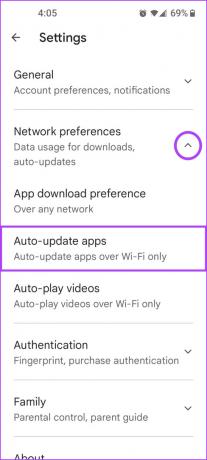
चरण 5: जब एक पॉप-अप प्रकट होता है, तो 'डोंट ऑटो-अपडेट ऐप्स' चुनें। फिर, पूर्ण पर टैप करें।
दूसरी ओर, यदि आप स्वचालित ऐप अपडेट सक्षम करना चाहते हैं, लेकिन केवल तभी जब आप अपने फोन को वाई-फाई से कनेक्ट करते हैं, तो 'ओवर वाई-फाई ओनली' विकल्प चुनें।

यदि आप अलग-अलग ऐप्स के लिए ऐसा करना चाहते हैं, तो अगले सेक्शन पर जाएँ।
व्यक्तिगत ऐप्स के लिए स्वचालित ऐप अपडेट अक्षम करें
Android को स्वचालित रूप से चुनिंदा ऐप्स को अपडेट नहीं करने देना स्वाभाविक है, विशेष रूप से वे जिन्हें आप मुश्किल से अक्सर उपयोग करते हैं। सौभाग्य से, एंड्रॉइड आपको अलग-अलग ऐप के लिए स्वचालित ऐप अपडेट को भी अक्षम करने देता है। ऐसे:
स्टेप 1: अपने फ़ोन पर ऐप ड्रावर खोलें और Google Play Store लॉन्च करें। आप इसे ऐप ड्रावर में भी खोज सकते हैं।

चरण दो: ऊपरी-दाएँ कोने में स्थित अपने प्रोफ़ाइल चित्र पर टैप करें।

चरण 3: दिखाई देने वाले मेनू से, एप्लिकेशन और डिवाइस प्रबंधित करें चुनें।

चरण 4: अब, अपने एंड्रॉइड फोन या टैबलेट पर इंस्टॉल किए गए सभी ऐप्स को देखने के लिए मैनेज टैब पर टैप करें।
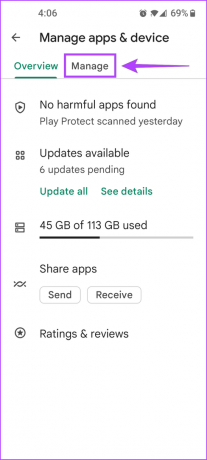
चरण 5: उस ऐप पर टैप करें जिसके लिए आप स्वचालित अपडेट अक्षम करना चाहते हैं।

चरण 6: अब, वर्टिकल थ्री-डॉट मेनू पर टैप करें और ऑटो-अपडेट को सक्षम करने वाले विकल्प को अनचेक करें।


ऊपर बताए गए चरणों का पालन करने से आपको अपने एंड्रॉइड फोन या टैबलेट पर अलग-अलग ऐप के लिए स्वचालित ऐप अपडेट बंद करने की अनुमति मिलनी चाहिए।
IPhone पर स्वचालित ऐप अपडेट को कैसे अक्षम करें I
आप सेटिंग्स ऐप के ऐप स्टोर पेज के तहत इसे टॉगल करके आईओएस पर अपने सभी ऐप के लिए स्वचालित ऐप अपडेट को जल्दी से अक्षम कर सकते हैं। दुर्भाग्य से, iOS अलग-अलग ऐप के लिए स्वचालित ऐप अपडेट को बंद करने का विकल्प प्रदान नहीं करता है।
उस रास्ते से, आइए एक नज़र डालते हैं कि आप iOS पर स्वचालित ऐप अपडेट को कैसे अक्षम कर सकते हैं:
स्टेप 1: अपने iPhone पर सेटिंग ऐप ढूंढें और खोलें।

चरण दो: नीचे स्क्रॉल करें और ऐप स्टोर पर टैप करें।

चरण 3: ऐप अपडेट के आगे टॉगल बंद करें।

ऊपर सूचीबद्ध चरणों का पालन करने के बाद, आप अपने iPhone पर स्वचालित ऐप अपडेट को जल्दी से बंद कर सकते हैं और मैन्युअल रूप से यह तय कर सकते हैं कि कौन से ऐप को अपडेट करना है। हालाँकि, यदि आपको अपने iPhone पर ऐप्स अपडेट करने में समस्या हो रही है, तो हमारी जाँच करें पिछली समस्या निवारण मार्गदर्शिका।
वैकल्पिक रूप से, मान लें कि जब आप वाई-फाई नेटवर्क से कनेक्ट होते हैं, तो आप केवल यही चाहते हैं कि ऐप्स स्वचालित रूप से अपडेट हों। उस स्थिति में, आप पहले दो चरणों को छोड़ सकते हैं और स्वचालित डाउनलोड नामक टॉगल को बंद कर सकते हैं। आप अभी भी अपने फ़ोन की डेटा सीमा को पार किए बिना स्वचालित ऐप अपडेट का उपयोग कर सकते हैं

ऐप्स को आपकी अनुमति के बिना अपने आप अपडेट होने से रोकें
इस गाइड का पालन करने के बाद, आप ऐप्स को आपकी अनुमति के बिना अपने आप अपडेट होने से आसानी से रोक सकते हैं। यह बदले में मदद करेगा अपने फोन की बैटरी लाइफ में सुधार करें और इसके सेलुलर डेटा को सुरक्षित रखें।
अंतिम बार 16 जनवरी, 2023 को अपडेट किया गया
उपरोक्त लेख में सहबद्ध लिंक हो सकते हैं जो गाइडिंग टेक का समर्थन करने में सहायता करते हैं। हालाँकि, यह हमारी संपादकीय अखंडता को प्रभावित नहीं करता है। सामग्री निष्पक्ष और प्रामाणिक बनी हुई है।